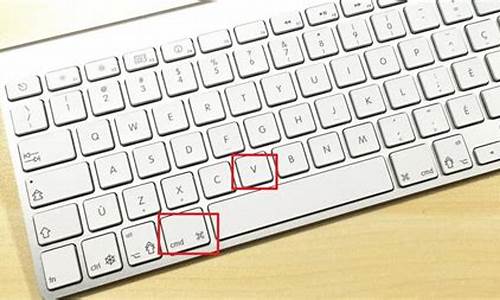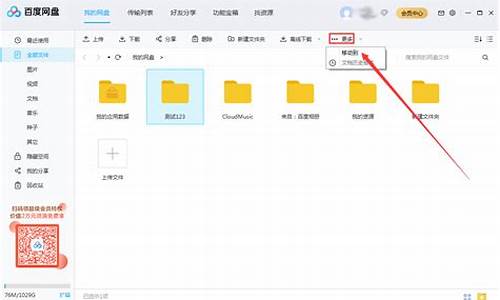电脑系统不识别固态硬盘,电脑不识别固态硬盘了
1.固态硬盘不识别怎么办 固态硬盘不认盘解决方法介绍

很多windows7系统用户都会在电脑中使用M.2固态硬盘,但是有时候可能会遇到无法识别M.2固态硬盘的情况,其实只需要开启BIOS中的CSM模式即可解决,本文就教大家来看看windows7电脑无法识别M.2固态硬盘的具体解决步骤。
推荐:windows764位旗舰版系统下载
电脑无法识别M.2固态硬盘的原因:
1、系统版本不对
对于使用M.2固态硬盘的电脑,最好安装Win8.1以上版本系统,建议Win10系统,如果安装的是WindowsXP或Win7系统,可能会出现无法识别的现象。
2、Bios中没有开启CSM
除了系统因素,目前大多数用户遇到的M.2固态硬盘无法识别问题,主要是在于CSM设置的问题。比如,在新一代的3系主板以后的主板中,部分厂商为了加快启动速度而默认关闭CSM,导致在BIOS里面无法找到M.2SSD。
电脑bios开启CSM识别M.2固态硬盘教程:
1、重启电脑,按Del键进入BIOS设置,选择ADVANCED(高级)选项;
2、进入BOOT(启动)设置界面;
3、找到“CSM(兼容支持模块)”设置选项;
4、开启CSM调至Enable;
5、按F10键确认保存设置并退出;
6、重启电脑,重新进入BIOS即可找到M.2SSD了。
关于windows7电脑无法识别M.2固态硬盘怎么解决就给大家介绍到这边了,这样就可以正常识别M.2固态硬盘。
固态硬盘不识别怎么办 固态硬盘不认盘解决方法介绍
请尝试以下方法:
1、在BIOS界面按F5键恢复主板默认设置
2、更新BIOS到最新版本
3、BIOS-EZ模式下确认是否能识别到硬盘
4、BIOS高级模式下,确认SATA模式是否为AHCI
5、尝试更换SATA线、电源线
6、推荐使用华硕官网支持列表推荐的硬盘
支持列表查询方式:
① 找到“华硕官网”并点击进入
② 找到“服务支持”
③ 搜索对应型号后,查看CPU/内存支持清单-内存/设备支持
1、固态硬盘掉盘原因,一般有几个原因,比如异常断电导致、SATA接口松动、链接电源管理、固件bug,发生掉盘较多的是异常断电导致FTL损毁而掉盘,或者是固件bug,如果是固件bug,去更新一下厂商的固件一般就可以解决。
2、其次,异常断电会导致固态硬盘的FTL损毁,这种情况一般就需要进行安全擦除了,不过在进行之前,需要先用软件扫描一下,以确认,一般用的工具网上都能下载到,确认过后,再进行Secure Erase修复,通常成功率为100%的。不过进行安全擦除修复的话,固态硬盘上的数据就都没了,所以再次提醒读者,为了安全起见,一般重要文件及资料存都放在机械硬盘上,固态硬盘只装系统和安装应用。
3、首先,遇到不认盘的固态硬盘,我们要做的就是拆机,看主控,也就是电路板上那个很大方方正正的那个芯片,只有知道主控芯片,才可以去找相应的开卡软件工具行进开卡,比如这片HP256G固态用的主控是慧荣的SM2246AA。
4、其次,要开卡量产的话需要将固态硬盘放入SATA移动硬盘盒转接成USB接口,插入电脑USB2.0接口,据说这样量产成功率会高一些。 通过实践也的确如此,请尽量插入USB2.0开卡量产。
5、下载一个相对应的开卡量产工具,因为这个盘已经认不到了,所以需要短接主板上的2个短接点才能让量产工具认到主控型号,所以我们要以这个姿势插入USB到电脑。当然,别的固态短接处会是别的地方,但多数固态开卡都需要短接,具体位置视情况而定。没有镊子的也可以用烙铁飞线短接。
王者之心2点击试玩
声明:本站所有文章资源内容,如无特殊说明或标注,均为采集网络资源。如若本站内容侵犯了原著者的合法权益,可联系本站删除。